Компьютеры всегда издают небольшой шум во время работы. Однако он не должен быть настолько громким, чтобы мешать или раздражать. Если ваш компьютер гудит, это может указывать на проблемы с внутренним оборудованием.
Шум может возникать из-за забитых вентиляторов, ослабленных винтов или кабелей, неисправного DVD/CD-ROM, поврежденных дисков HDD, перегруженного процессора, свиста катушки или перегруженного блока питания. Сначала определите источник шума и устраните проблему, чтобы уменьшить его.
В этой статье я составил подробный список из семи наиболее распространенных причин, по которым ваш компьютер или ноутбук гудит. И не беспокойтесь, так как я также включил потенциальные исправления, которые вы можете применить для устранения каждой из возможных причин.
7 причин, по которым компьютер гудит и как это исправить
Жужжащий шум, исходящий от вашего компьютера, обычно является признаком аппаратной неисправности. Но узнать, какой именно аппаратный компонент неисправен, может быть непросто.
Часто вы можете определить, откуда исходит жужжащий шум, просто внимательно прислушавшись. Приблизьте ухо к компьютеру и попытайтесь выяснить, какой компонент шумит.
Как правило, это проще сделать на настольных компьютерах, чем на ноутбуках, где все части плотно упакованы.
При этом, даже если вы не можете понять, какая именно часть вызывает проблему, не волнуйтесь. Я составил следующий список, в котором перечислены семь причин, почему они могут создавать гудящий шум и как его их исправить.
-
Пыльные или закрытые вентиляторы корпуса
Грязные корпусные вентиляторы являются наиболее распространенной причиной компьютерного шума. К сожалению, вентиляторы со временем пылятся, и со временем вентиляторам становится всё труднее охлаждать ваш компьютер или ноутбук.
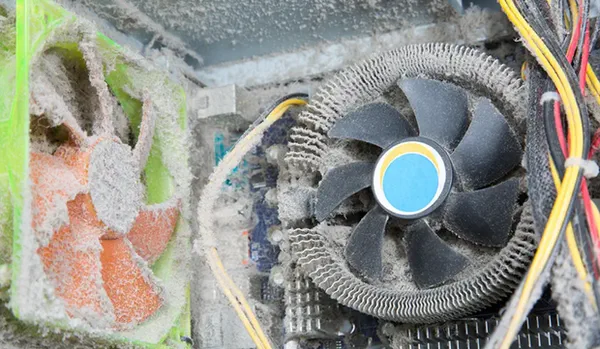
Вентиляторы начинают вращаться быстрее, чтобы компенсировать проблемы с охлаждением, и создают мягкое жужжание или гудение.
Точно так же, если в корпусе ПК или ноутбуке отсутствует достаточный поток воздуха, это приведет к чрезмерной работе и шуму вентиляторов. Чаще всего это происходит, когда вы кладете ноутбук прямо на кровать или подушку.
То же самое происходит, когда корпуса ПК располагаются в глухом пространстве, особенно если блокируются вентиляционные отверстия.
Как исправить
Лучший способ очистить пыльные вентиляторы – просто провести по ним пылесосом или протереть тряпкой.
Избегайте использования фена (если он не имеет режима «холодный»), потому что горячий воздух может повредить внутреннее оборудование.
Кроме того, если вы достаточно технически подкованы, вы можете извлечь систему охлаждения и вручную стереть пыль.
Лучше всего это делать с помощью салфетки из микрофибры и легкого давления. Вентиляторы изготовлены из пластика и могут легко погнуться или сломаться.
Помимо этого, также рекомендуется предоставить вентиляторам достаточно места для потока чистого воздуха. Для этого используйте подставку для ноутбука, а не ставьте его на кровать или подушку.
Обязательно оставляйте зазор не менее 10 см между вентиляционными отверстиями корпуса ПК и любой поверхностью, например, стеной или столом.
Обратите внимание на корпусные вентиляторы вашего компьютера. Независимо от того, слышите ли вы гудящие звуки, вы должны содержать их в чистоте.
Грязь и пыль внутри вашего ПК могут привести к гораздо более серьёзным проблемам, если оставить их на долгое время.
Если вентилятор всё ещё шумит после хорошей очистки, вам необходимо заменить его новым.
-
Ослабленные винты и провода
Ослабленные винты и провода/кабели, как правило, чаще встречаются на настольных компьютерах. Эта проблема обычно не возникает в ноутбуках, если только они не были недавно разобраны для обновления или ремонта.

Иногда свободный кабель подходит к одному из вентиляторов. Затем по нему начинают ударять лопасти вентилятора, создавая жужжание или быстрые щелчки.
Аналогичным образом, ослабленный винт может привести к смещению конструкции корпуса, что, в свою очередь, может привести к небольшому смещению вентиляторов.
Как исправить
Чтобы исправить проблему ослабленных кабелей, откройте компьютер, отодвиньте кабели от вентиляторов и закрепите их, чтобы они не упали обратно.
Чтобы починить ослабленные винты, достаточно их просто затянуть. При необходимости заранее выровняйте корпус.
Примечательно, что сделать это сравнительно проще на настольных компьютерах, чем на ноутбуках. Кроме того, самостоятельное вмешательство во внутренние компоненты ноутбука может привести к аннулированию гарантии.
По этим причинам я рекомендую проверить ноутбук у специалиста, если вы считаете, что внутри есть свободный провод.
-
Поврежденный DVD/CD-ROM
Дисководы DVD/CD-ROM издают слабое жужжание во время использования. Происходит это из-за того, что помещенный внутрь компакт-диск или DVD-диск вращается с высокой скоростью по мере его считывания устройством.
Как правило, этот шум не слишком громкий или раздражающий. Однако, если устройство повреждено, это может привести к очень заметному гудению и потрескиванию.
Помимо этого, DVD/CD-ROM также может начать урчать, если внутрь попадают частицы пыли или если вставлен треснувший или сильно поцарапанный DVD/CD.
Как исправить
Вот как исправить поврежденный DVD/CD-ROM:
- Откройте DVD/CD-ROM и очистите его пылесосом.
- Выньте все DVD или компакт-диски, которые были внутри, и проверьте их на наличие царапин или трещин. Если они присутствуют, прекратите использование и выбросьте диск. Если он не повреждён, используйте ткань из микрофибры, чтобы очистить диск и удалить частицы пыли.
- Снова вставьте очищенный диск обратно в устройство, чтобы проверить, продолжает ли он издавать звуки. Если да, скорее всего, устройство повреждено и потребуется ремонт или замена.
Тем не менее, следует отметить, что если вы заметили жужжание, исходящее от устройства, когда диск не был вставлен, лучше всего вызвать специалиста.
-
Неисправные жёсткие диски
Нормально работающий жёсткий диск (HDD) может издавать низкий гул или щелчки. Это связано с тем, что внутри жесткого диска находится множество компонентов, движущихся с высокой скоростью.
Однако, если эти компоненты изнашиваются или соприкасаются друг с другом, может быть слышно жужжание, свист или скрежет. Вы можете даже услышать периодические удары.
Эти звуки, по сути, являются предупреждающими признаками отказа жесткого диска, что может произойти через несколько минут или нескольких месяцев.
Поскольку трудно точно сказать, когда это может произойти, настоятельно рекомендуется сделать резервную копию данных и заменить диск.
Как исправить
Если ваш жёсткий диск выходит из строя, вы мало что можете сделать, чтобы это исправить.
Единственным вариантом является резервное копирование данных на новый исправный жесткий диск или, что предпочтительнее, на SSD (твердотельный накопитель), который не имеет движущихся частей и гораздо быстрее, чем диски HDD.
Но, как определить, поврежден ли жёсткий диск? Неисправный жёсткий диск также приводит к другим проблемам, таким как низкая скорость чтения и записи. Вы также можете заметить, что некоторые файлы на вашем диске повреждены (не открываются).
-
Перегрузка центрального процессора
Если вы замечаете громкое жужжание только при запуске игр с интенсивным использованием графики или при редактировании видео 4K, то это, вероятно, связано с перегрузкой процессора.
Совет. Убедитесь, что у вас установлен качественный процессорный кулер, а термопаста относительно свежая, чтобы вы могли быть уверены, что перегрев процессора не является результатом неподходящего кулера или старой термопасты.
ЦП нагревается, когда выполняет задачи, интенсивно использующие ЦП, что приводит к перегрузке вентиляторов для охлаждения системы. В результате высокоскоростные вентиляторы издают слышимый жужжащий шум. Это может раздражать, но это совершенно естественно.
Вы также можете заметить шум при открытии определенной программы, хотя и мало ресурсоемкой. В этом случае виновата ошибка или вирус в конкретном приложении, вызывающий высокую загрузку ЦП.
Как исправить
Чтобы определить, является ли шум результатом высокой загрузки ЦП, а затем устранить его, выполните следующие действия.
- Откройте диспетчер задач в Windows, нажав Ctrl + Shift + Esc;
- Просмотрите список всех запущенных приложений и процессов в вашей системе, чтобы узнать, не загружает ли конкретное приложение или процесс ваш ЦП. Если да, то вы нашли виновника.
- Если это не то, что вы используете, просто закройте приложение. Однако, если вы используете приложение, убедитесь, что другие программы не запущены, когда оно используется. Таким образом, вы освободите ресурсы ЦП и посвятите их одному приложению, что снизит общую нагрузку.
Ещё одна вещь, которую следует помнить, это то, что некоторые вредоносные программы могут вызывать высокую загрузку ЦП. Если вы подозреваете, что система заражена, используйте антивирусное программное обеспечение, чтобы найти и удалить вредоносное ПО.
-
Свист катушки
Свист катушки относится к электромагнитному явлению, когда катушки внутри определенных электронных компонентов начинают вибрировать с нужной частотой, создавая слышимый и раздражающий скулящий шум – отсюда и название.

В компьютерах свист катушки, в основном, связан с видеокартой, когда она испытывают сильную нагрузку либо в требовательных играх, либо при редактировании видео с высоким разрешением.
Ещё одним распространенным источником шума катушки являются адаптеры питания, используемые для зарядки ноутбуков или подачи питания на большие мониторы. Это чаще всего встречается со старыми устройствами, в которых используются блоки питания.
Как исправить
К сожалению, вы мало что можете сделать со свистом катушки. Кроме того, большинство производителей не дают гарантии на отсутствие свиста катушки, поэтому видеокарту также нельзя заменить.
Если вы заметили, что шум исходит от вашей видеокарты, я рекомендую постараться не слишком зацикливаться на этом. Пока вы играете в игры с интенсивной графикой, наденьте гарнитуру ANC (активное шумоподавление), чтобы заглушить шум.
Если свист катушки исходит от адаптера питания, отодвиньте его как можно дальше от устройства, чтобы уменьшить шум.
Не накрывайте адаптер питания, так как это может привести к перегреву и даже к взрыву.
Поскольку нет никакого решения для устранения свиста катушки, лучший способ избежать этого – купить компоненты, нечувствительные к нему. Поэтому перед покупкой нового оборудования обязательно читайте отзывы пользователей, чтобы узнать, жалуются ли другие пользователи на уровень шума.
-
Перегруженный блок питания
Блоки питания отвечает за подачу питания на различные компоненты вашего настольного ПК. Ноутбуки не имеют блоков питания и не сталкиваются с проблемами, связанными с ними.
Если процессору или видеокарте требуется больше энергии, блоку питания придётся работать усерднее, что может привести к избыточному выделению тепла.
Вот почему все современные блоки питания оснащены специальными вентиляторами для охлаждения устройства.
Эти вентиляторы могут издавать слышимый жужжащий шум, если блок питания находится под нагрузкой. То же самое может произойти, если вентиляторы запылятся или если путь для воздушного потока будет затруднён.
Как исправить
Первое, что нужно сделать, это убедиться, что блок питания имеет достаточно высокую номинальную мощность, чтобы удовлетворить потребности в мощности различных компонентов вашего ПК, включая процессор, видеокарту, хранилища данных и т.д.
Если нет, лучше приобрести новый блок питания с более высокой номинальной мощностью.
Кроме того, вентиляторы блока питания со временем будут собирать пыль, поэтому вам следует запланировать их чистку не реже двух раз в год.
Наконец, избегайте размещения ПК так, чтобы вентиляторы блока питания не имели места для воздушного потока. Вместо этого держите его на расстоянии не менее нескольких 7 см от любой поверхности.
Основные выводы
Гудение компьютера может быть вызвано множеством причин. Например, пыльные вентиляторы корпуса, которые не могут эффективно охлаждать устройство, незакрепленные кабели, задевающие другие компоненты, поврежденные DVD/CD-ROM, неисправные жесткие диски, свистящие катушки, высокая нагрузка на процессор или перегруженный блок питания.
Чтобы уменьшить шум, регулярно очищайте вентиляторы и не блокируйте поток воздуха. Снижайте нагрузку на процессор, удаляя ненужные программы и проверяя компьютер на наличие вирусов. Используйте блок питания с достаточной мощностью для вашего ПК.
Если после этих шагов шум не исчезнет, возможно, некоторые компоненты повреждены. В таком случае потребуется их ремонт или замена.



